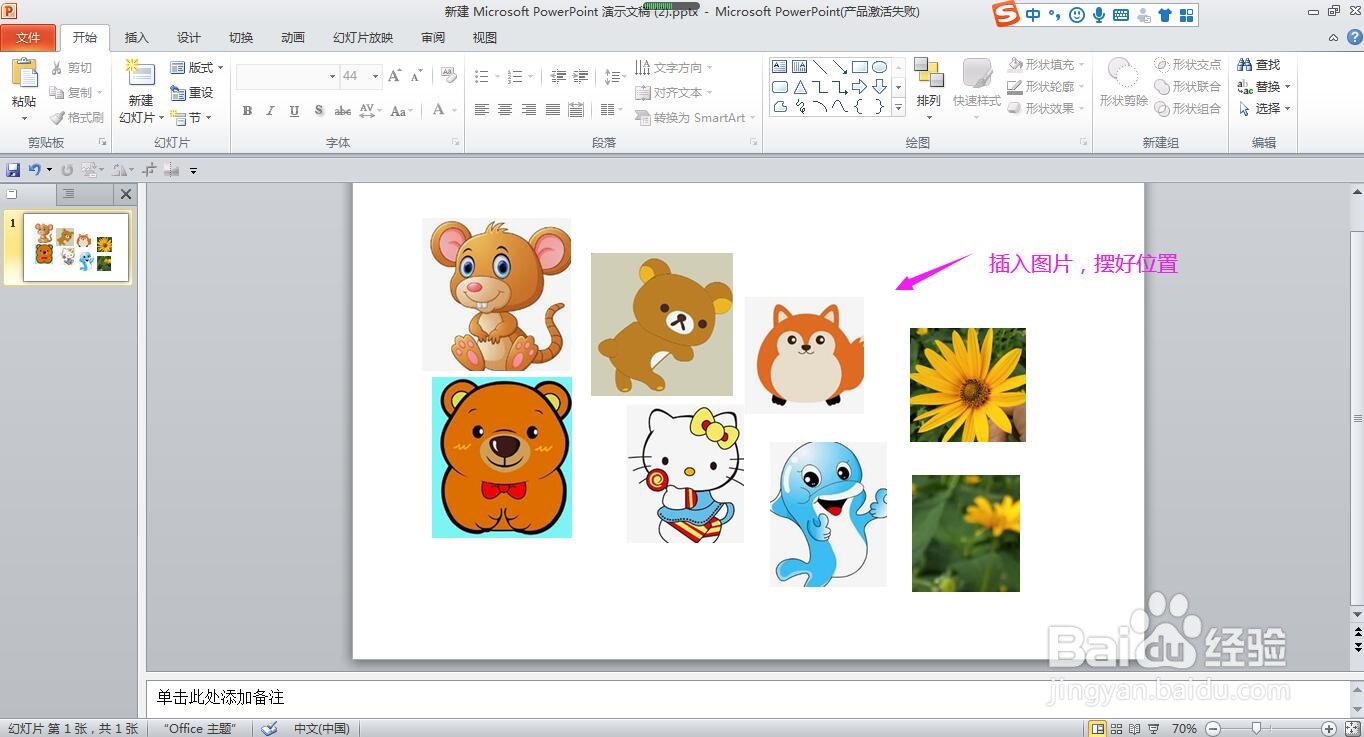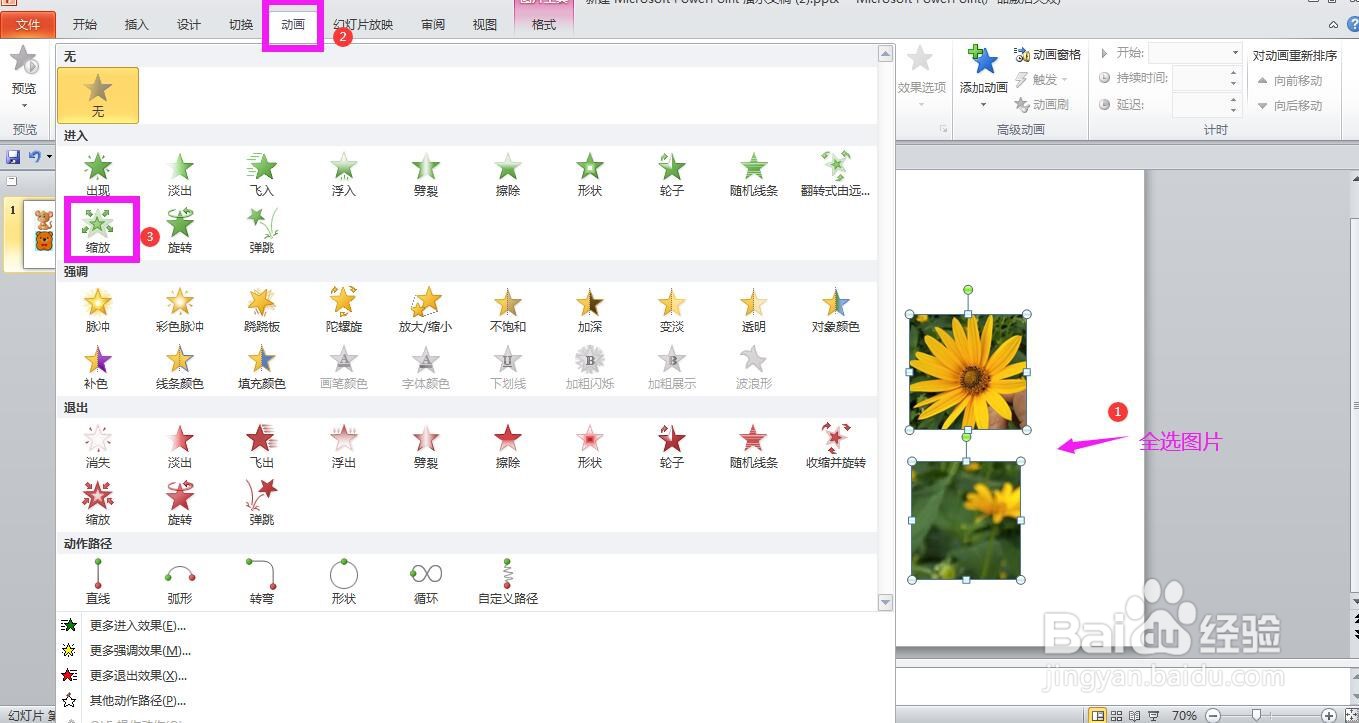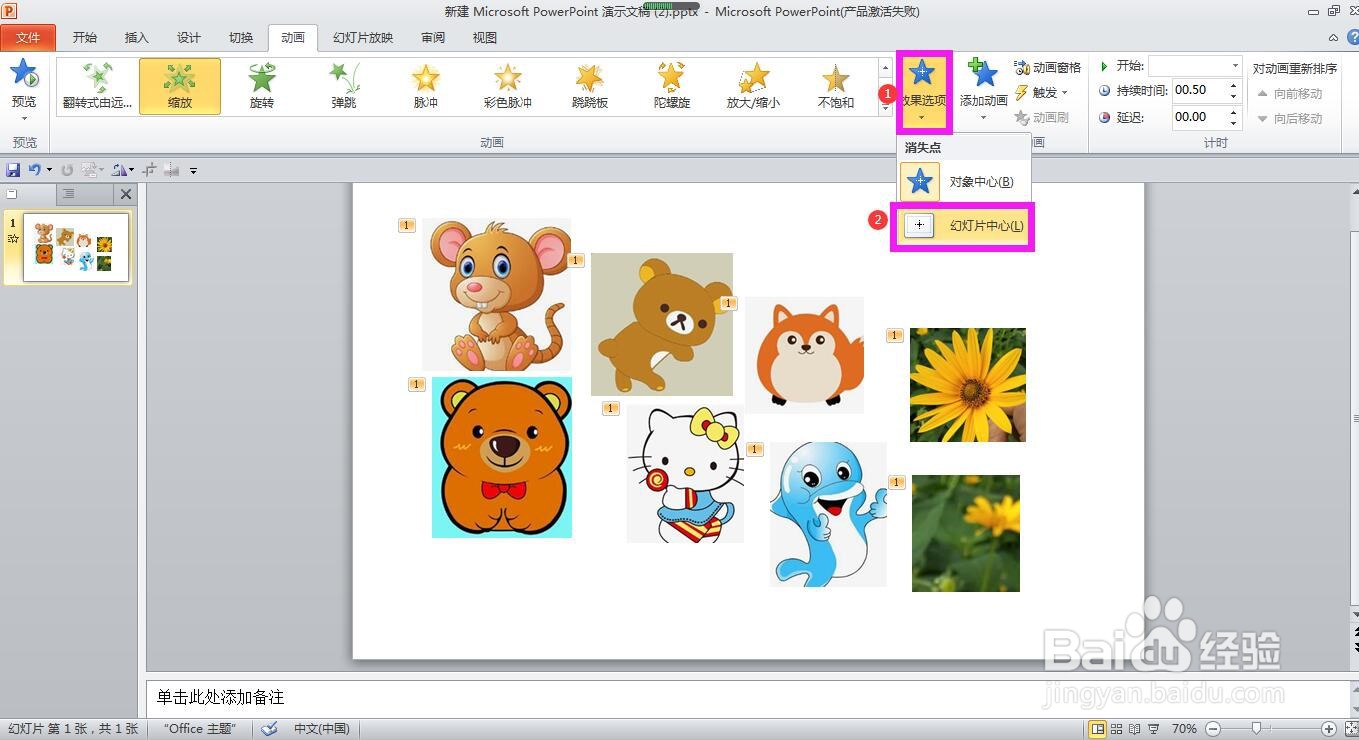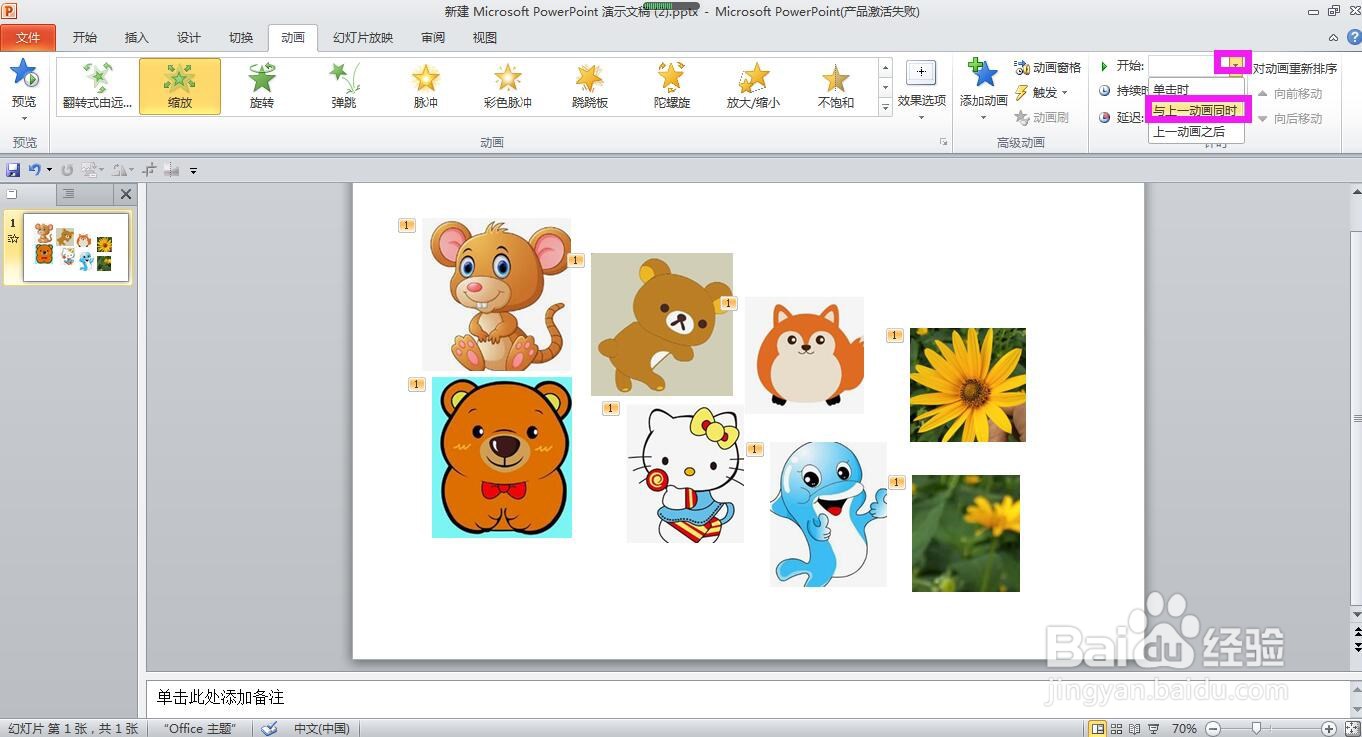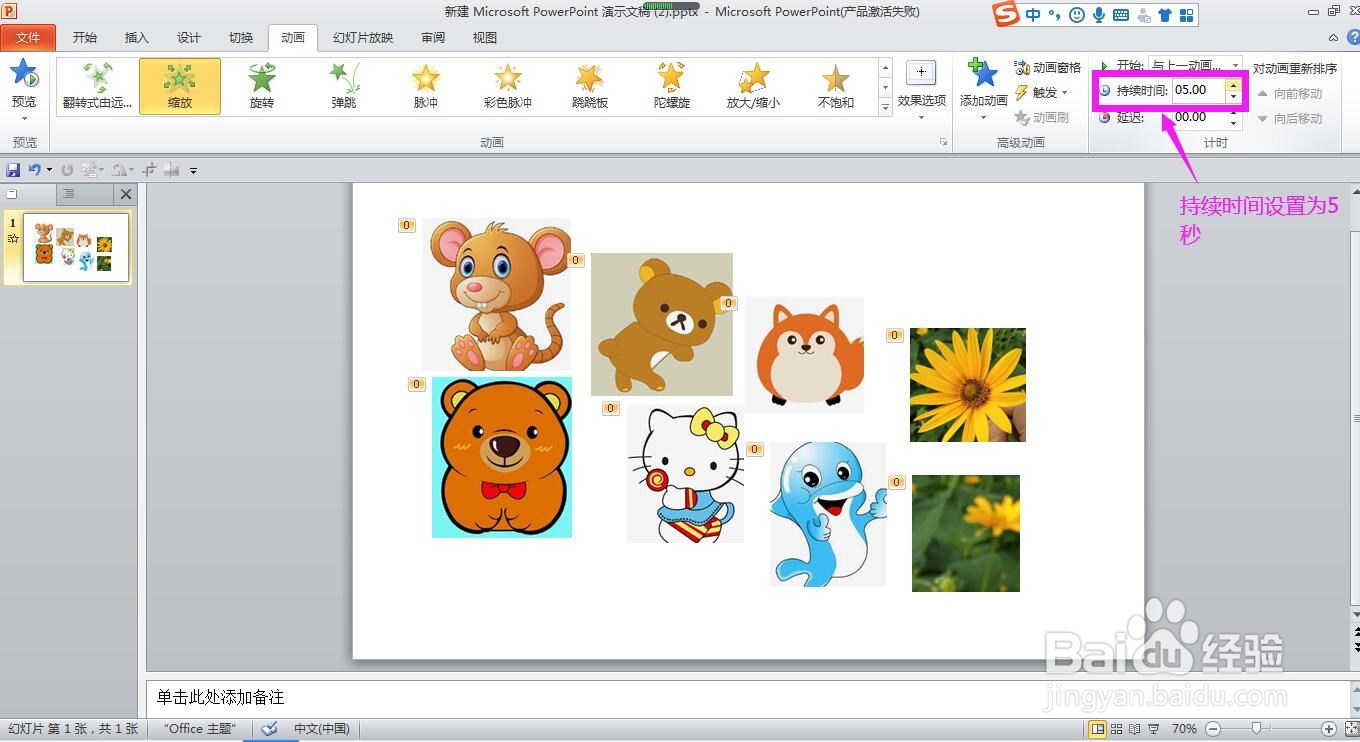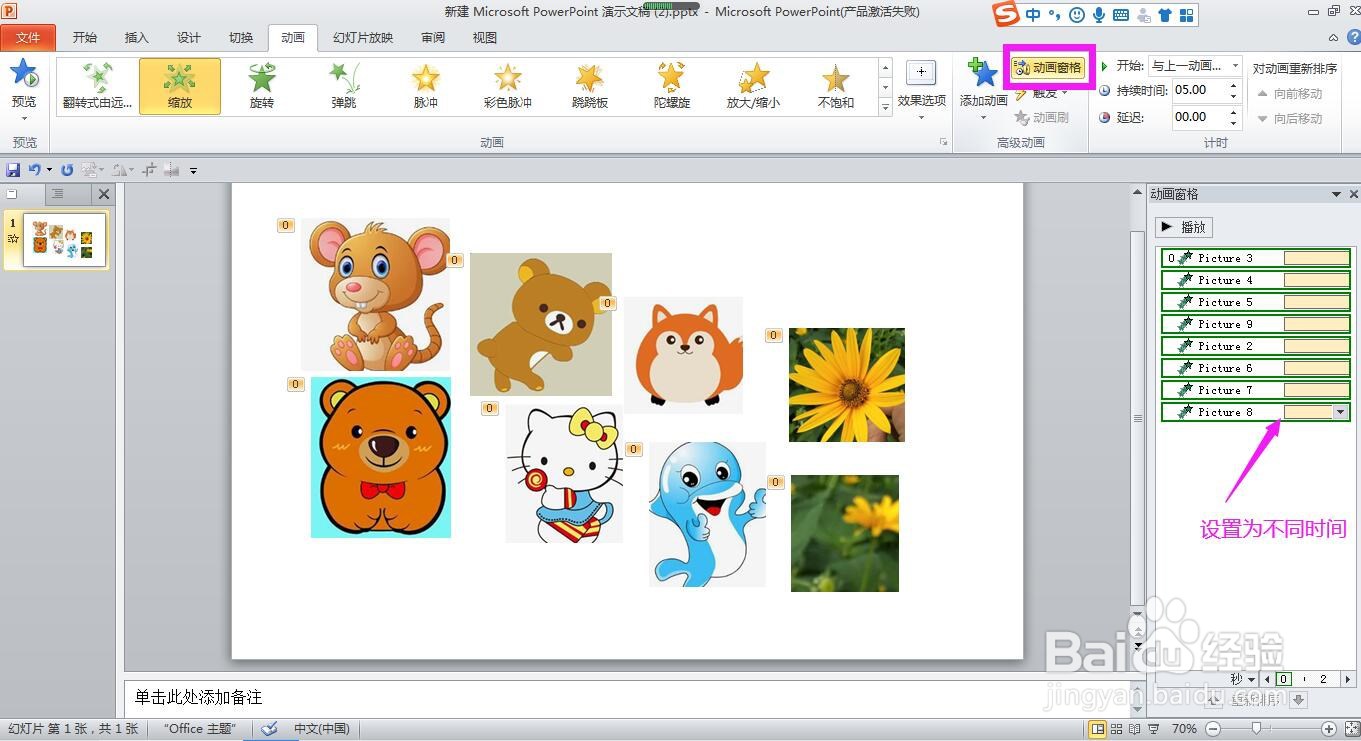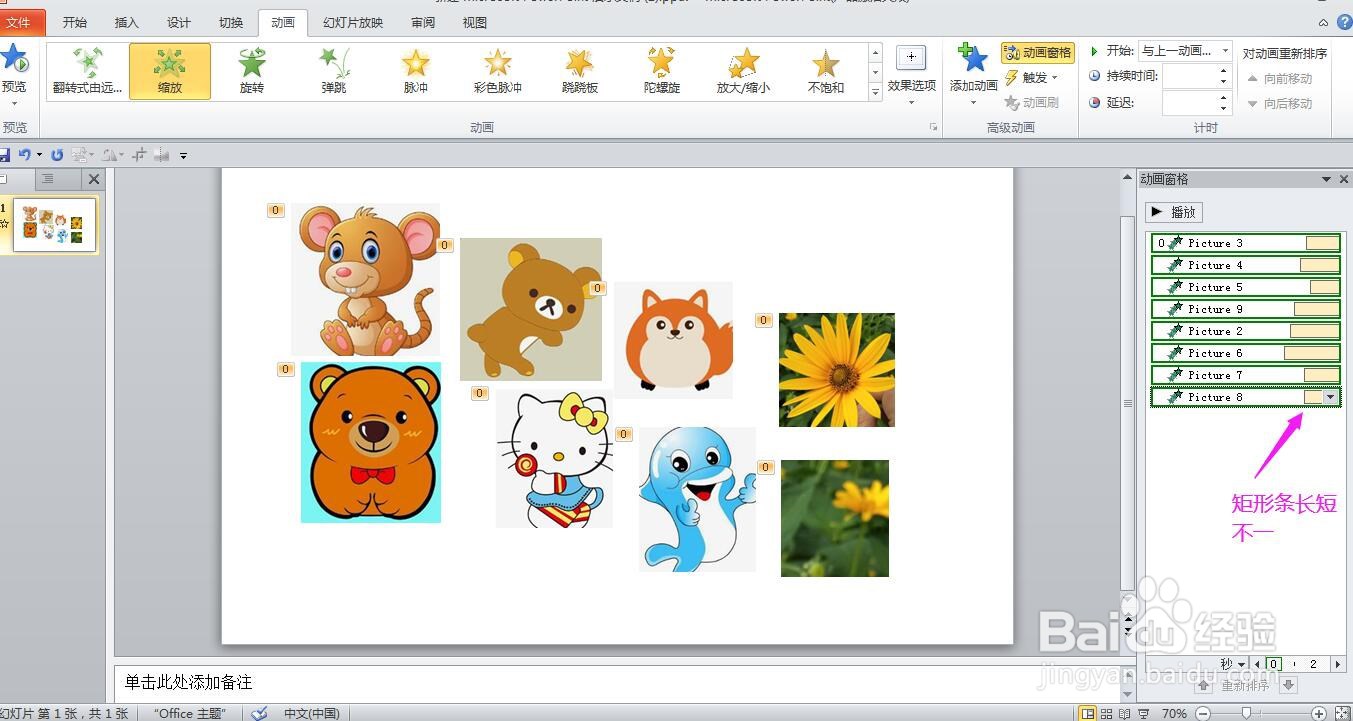PPT怎样设置图片从中心一张一张出现的动画效果
1、打开PPT,将需要的图片插入进来,按照最终呈现结果的样式摆放好图片的位置。例如这里图片一张张的出现后最终显示为阶梯状,则摆放为阶梯状。
2、全选图片,点开上方菜单栏上的动画,在下方动画效果中选择“进入”中的缩放效果。
3、点开“效果选项”下拉箭头,将消失点选择为“幻灯片中心”。
4、点击开始后面空白框的下拉箭头,选择“与上一动画”同时。
5、根据需要设置持续时间,这里设置为5秒。
6、点击上方菜单栏上的“咿蛙匆盗动画窗格”,可以看到在右侧出现相关的选项,鼠标逐个放在没一个动画上,插入点变成双向的箭头时,调整矩形的长短,使他们长度不同。调整完成之后,点击预览即可看到动画效果。
声明:本网站引用、摘录或转载内容仅供网站访问者交流或参考,不代表本站立场,如存在版权或非法内容,请联系站长删除,联系邮箱:site.kefu@qq.com。
阅读量:26
阅读量:77
阅读量:52
阅读量:78
阅读量:63